Si hay una estrella en Office 365, ese es el lanzador de aplicaciones. Este lanzador, ubicado en la barra superior, nos permite saltar a todos los servicios que proporciona Office 365. El lanzador de aplicaciones consigue que tengamos esa sensación de que todo es una única suite ya que, estemos donde estemos, podemos abrirlo para acceder a nuestros servicios (SharePoint, correo, Delve, Vídeo, tareas, Sway, Office…).
Una funcionalidad muy útil del lanzador de aplicaciones es la de poder crear nuestros propios mosaicos (o «tiles») para anclarlos junto a los otros servicios. Cuando publicamos un add-in de SharePoint o de Office 365 en nuestra suscripción, es posible anclarlo en el lanzador de aplicaciones. Además de esta opción, existe otra no tan conocida que le puede dar mucha flexibilidad a nuestro portal, la posibilidad de crear mosaicos que enlacen a otros sitios web. Esta funcionalidad es muy útil para poder dar acceso desde Office 365 a otros servicios corporativos externos (aplicaciones financieras, Dynamics, SAP, aplicación de vacaciones…) o incluso a sitios concretos de SharePoint a los que se les quiere dar mucha relevancia (por ejemplo, la intranet).
La configuración es muy sencilla, basta con acceder al Centro de Administración de Office 365 y pulsar en el nombre de nuestra suscripción:

Con esto, accederemos al panel de configuración de nuestra suscripción, desde el que se puede configurar el nombre, logotipos, temas y otros aspectos. En la opción «Mosaicos personalizados» podremos crear nuestros propios mosaicos. Basta con pulsar el botón para añadir uno:
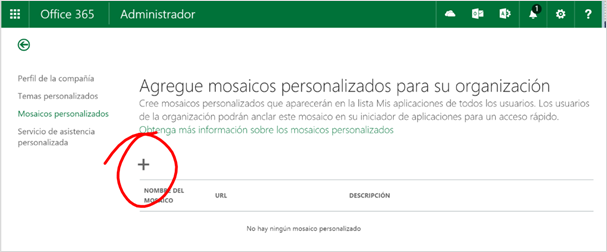
Y un cuadro de diálogo nos solicitará el nombre, descripción, imagen y la URL a la que redirigir. En mi ejemplo, voy a redirigir a un sitio de SharePoint llamado «Videoteca». La imagen no puede cargarse en esta página, ya que pide directamente una URL. En mi caso, he decidido ubicarla en el propio sitio de SharePoint al que voy a redirigir:
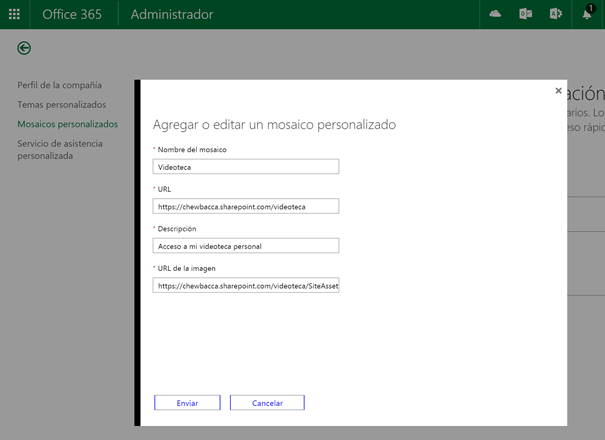
Una vez creado, quedará reflejado en el panel de configuración de la suscripción. Desde ahí, es posible modificarlo, aunque las modificaciones tienen un cierto retardo hasta que son visibles:
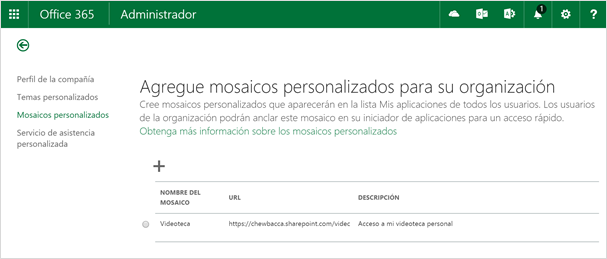
El mosaico ya está disponible para ser usado, aunque no aparecerá por defecto en el lanzador. Cada usuario debe añadirlo abriendo el lanzador y pulsando «Ver todas mis aplicaciones»:
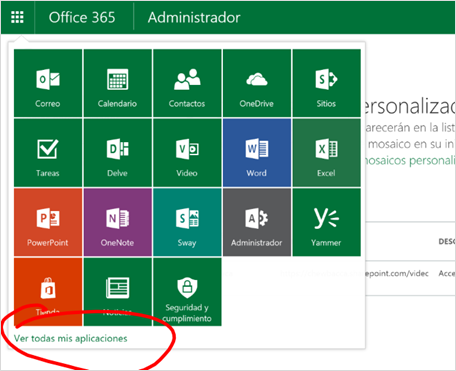
Ahí aparecerá nuestra aplicación. Nótese que he utilizado un icono sin ningún tipo de «padding» ni espacio de bordes. Aparentemente queda mal, pero al añadirlo al lanzador, éste se reduce y quedará correcto. No sé si es un bug o un comportamiento normal, pero me ha parecido oportuno contaros este truco:
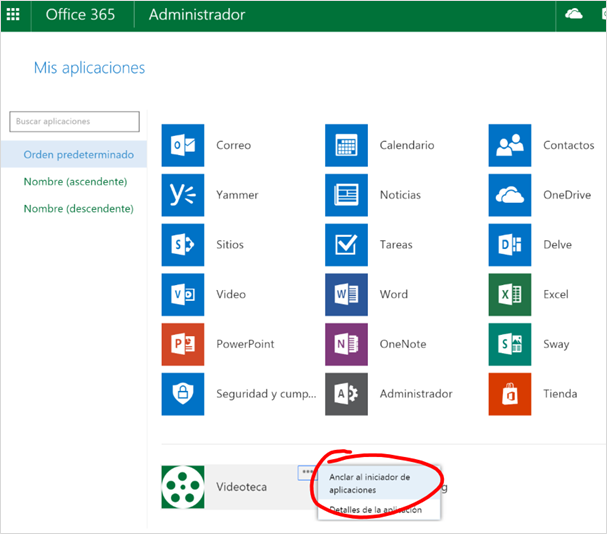
Una vez añadida, el mosaico quedará en el lanzador de aplicaciones:
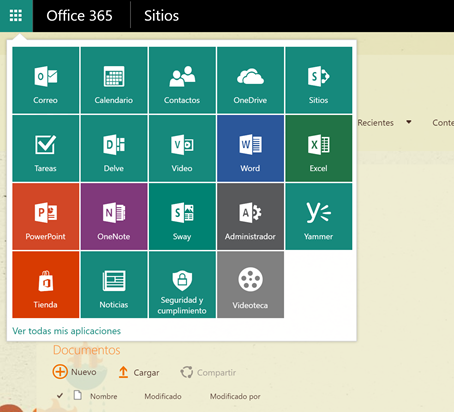
Una cosa que no es personalizable es el color del mosaico. Espero que lo permitan más adelante. Mientras tanto, un truco para dar otro color es usar una imagen que no sea transparente y que tenga un fondo de un color en concreto.
Espero que este nuevo «Rock Tip» sirva de ayuda a todos nuestros rockeros. ¡Hasta la próxima!
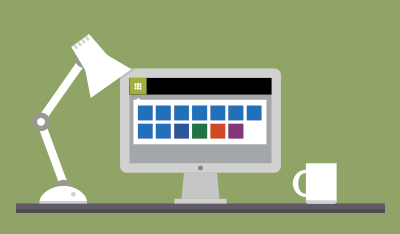
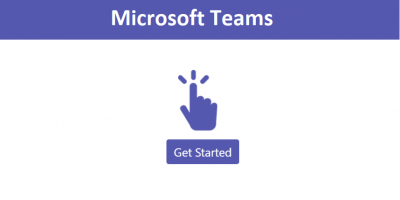
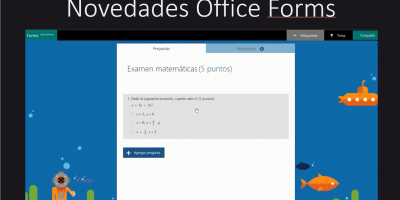
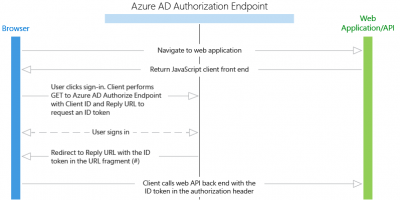
Deja un comentario